En este tutorial explicaremos como instalar Dokeos en un hosting compartido. Durante la instalación, Dokeos intenta crear una base de datos como mecanismo para verificar el acceso a la misma. Esto en una instalación en una máquina local o servidor privado no debería generar problemas, pero en un servidor compartido puede ser que no esté permitido y que las bases de datos sólo se puedan crear desde la web de administración que ofrece el hosting.
A continuación explicamos todos los pasos que hemos seguido para poder realizar la instalación.
DESCARGAR Y SUBIR DOKEOS AL SERVIDOR
Descargar última versión de Dokeos
Lo primero que se debe hacer es descargar la versión que se quiera instalar de Dokeos. Nosotros hemos instalado la versión 2.2, que la podéis descargar aquí.
Enviar Dokeos al servidor
Una vez descargado el fichero ZIP con el contenido de la plataforma hay que copiarlo en una carpeta del servidor compartido. Nosotros hemos creado un subdominio para la plataforma, por tanto deberemos copiar el fichero ZIP a la carpeta raíz de este subdomino.
Descomprimir el paquete de Dokeos
Tras enviar al servidor el archivo comprimido con los todos los ficheros de Dokeos, únicamente hay que extraer todo el contenido dentro de la carpeta donde se vaya a realizar la instalación de Dokeos en el hosting compartido. Esto crea una carpeta con el nombre de la plataforma y la versión instalada, ‘Dokeos-
Instalación de Dokeos
Pasos previos de la instalación
Requisitos del entorno de Dokeos
Dokeos es un LMS que se ejecuta con Apache 1.3, 2.0, MySQL 5.1 y PHP 5.1
Permisos de carpetas
Darle los permisos de lectura, ejecución y escritura a las siguientes carpetas:
dokeos/main/inc/conf/
dokeos/main/upload/users/
dokeos/main/default_course_document/
dokeos/archive/
dokeos/courses/
dokeos/home/
Creación de usuario y base de datos
Durante la instalación es necesario indicar el usuario y la base de datos con la que va a trabajar la plataforma Dokeos. Por tanto, antes de seguir con la instalación, crear una nueva base de datos.
Aplicación web de instalación
Dokeos se distribuye con una aplicación web que nos guía en el proceso de instalación. Para acceder a ella hay que introducir la siguiente url en un navegador:
1
Siendo Dokeos el nombre de la carpeta que se ha generado al extraer el contenido del ZIP que contenía la plataforma. La primera pantalla nos permite seleccionar el idioma de la instalación. Escogemos ‘spanish’ y continamos al siguiente paso en el que se deben aceptar las condiciones de la plataforma.
Tras aceptarlas, llega la página donde configurar la base de datos. Aquí es donde nos han aparecido los problemas. Nuestro hosting compartido no permite que los script de instalación de Dokeos chequeen si tiene acceso a la base datos. Para chequear esto, la instalación intenta crear una base de datos y luego la elimina. Si el hosting no permite esto, lógicamente la verificación da error, y no permite seguir con la instalación.
Para solucionar esto, con seleccionar la opción ‘Uno‘ dentro ‘Utilizar uno o varias BBDD‘ debería funcionar. Pero hemos visto que el checkbox enviaba siempre el mismo valor al servidor. Navegando un poco por los scripts de instalación, se ven los parámetros de entrada que reciben. Uno de ellos se llama ‘database_mode‘ y es el que indica si se está instalando en un servidor privado o en un servidor compartido. Para indicar que es un servidor privado debe valer ‘2’. Si por el contrario, como es el caso de este tutorial, queremos instalarlo en un servidor compartido, este valor debe ser ‘1’. Como decíamos antes, este valor debería cambiar al cambiar el valor del checkbox, pero no lo hace.
Para forzar que este valor sea siempre ‘1’, editamos el fichero ‘/dokeos/main/install/indexp.php‘ añadiedo la siguiente linea:
PHP |copy code |?
1 2 # linea 4833 # colocar justo antes de $.post("mysql-check.php"4 5
Aplicando este pequeño cambio e introduciendo correctamente los parémetros de la base de datos ya debería salir correcta la verificación de la misma. En la siguiente imagen vemos como quedaría configurada la base de datos:

- HOST: localhost
- LOGIN: usuario de la base de datos
- PASS: contraseña del usuario de la bbdd
- PREFIJO BBDD: al utilizar una única base de datos, lo dejamos vacío
- BBDD PRINCIPAL: nombre de la base de datos que hemos creado previamente
Cuando la verificacion de la base de datos sea correcta podremos continuar con la instalación. Para terimnar únicamente hay seguir el resto de pasos e indicaciones que irán apareciendo. Finalizados todos ya estará instalada la plataforma Dokeos en un servidor compartido.
Cuando estéis trabajando con la plataforma pueden aparecer algunos errores como por ejemplo:
INTERNAL SERVER ERROR AL CREAR RECURSOS
– Si al crear cursos, lecciones u otros recursos el servidor devuelve un error ‘INTERNAL SERVER ERROR 500′, entonces la solución es configurar dentro de la plataforma los permisos.
SOLUCIÓN
- Entrar en Administración > Parámetros de configuración de Dokeos > Seguridad
- Establecer permisos de escritura de 644 en lugar de 666 para archivos y permisos 755 en lugar de 777 para carpetas.
INTERNAL SERVER ERROR AL ACCEDER A LAS PÁGINAS
The server encountered an internal error or misconfiguration and was unable to complete your request.
Please contact the server administrator, [email protected] and inform them of the time the error occurred, and anything you might have done that may have caused the error.
More information about this error may be available in the server error log.
Additionally, a 404 Not Found error was encountered while trying to use an ErrorDocument to handle the request.
SOLUCIÓN
Darle los permisos 755 a las carpetas siguientes: (includos directorios y ficheros)
main
archive
home
courses
Además, el directorio install es público y cualquier persona podría arrancar una nueva instalación, para ello, hay que cambiarle los permisos a 000 o directamente eliminar el directorio.
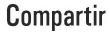












Deja tu comentario